아이폰에서 갤럭시폰으로 데이터 옮기기 하는 방법
모바일 | 2025년 11월 24일 07시 31분아이폰을 사용하다가 갤럭시폰으로 바꾼 이후에 기존에 사용 중이던 아이폰의 연락처, 사진, 동영상 등 데이터를 손쉽게 갤럭시폰으로 옮길 수 없을까 고민하게 되었는데, 생각보다 쉬운 방법들 존재하여 정리하게 되었다.
기본적으로 동일한 와이파이(wi fi) 네트워크 환경이라면 무선으로 데이터 옮기는 것이 가능해서 별도의 usb 케이블 필요 없이 쉽게 무선으로 데이터 이동이 가능하기 때문에 본문 내용을 잘 읽어보고 그대로 따라 해보면 될 것이다.
무선으로 데이터 옮길때 필요한 것
아이폰에서 갤럭시폰으로 무선으로 사진이나 동영상, 연락처 등의 데이터를 옮기려면 동일한 환경의 네트워크 환경이야 가능하다. 때문에 아래와 같은 조건이 만족되는지 확인이 필요하다.
- 동일한 와이파이 환경인지 확인한다.
- Smart Switch 앱을 설치한다.
- QR코드 인식을 위해 카메라가 정상인지 확인한다.
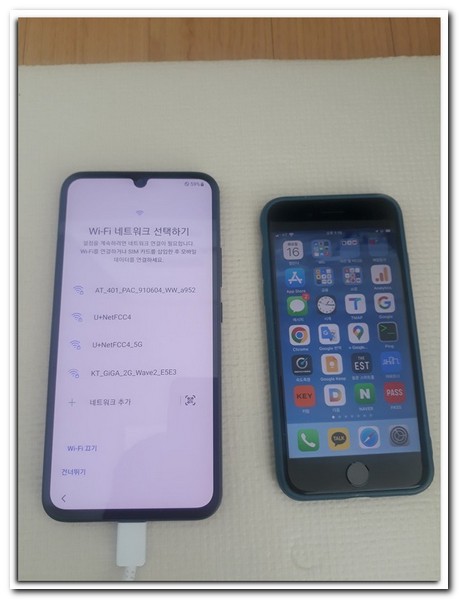
이 정도만 준비해놓는다면 문제없이 무선으로 데이터 옮기기를 할 수 있는 준비가 된 것이다. 특히 아이폰에는 Smart Switch 앱을 꼭 설치해야 무선으로 데이터 전송이 가능하다.
갤럭시폰에서 데이터 복사 설정하기
갤럭시폰이랑 아이폰 2대를 모두 준비하였다면 우선 갤럭시폰에서 데이터 복사를 위한 작업을 준비해야 된다. 처음 갤럭시폰을 구입하고 설정을 해야 될 때 진행하면 되는 부분이기 때문에 그대로 따라 해보도록 한다.
아래와 같이 진행하면 된다.
- 다른 기기를 사용하여 설정을 선택한다.
- 아이폰 또는 아이패드를 선택한다.
- 서비스 공급자 설정에서 "다시 시작" 버튼을 선택한다.
- 갤럭시폰이 재부팅 되면 구글 계정으로 로그인을 한다.
- 데이터 복사를 아이폰 또는 아이패드에서 복사하기를 선택한다.
- Smart Switch 시작하기를 선택한다.
- Smart Switch 접근 권한 허용한다.
- "무선으로 가져오기"를 연결하는 방법으로 선택한다.
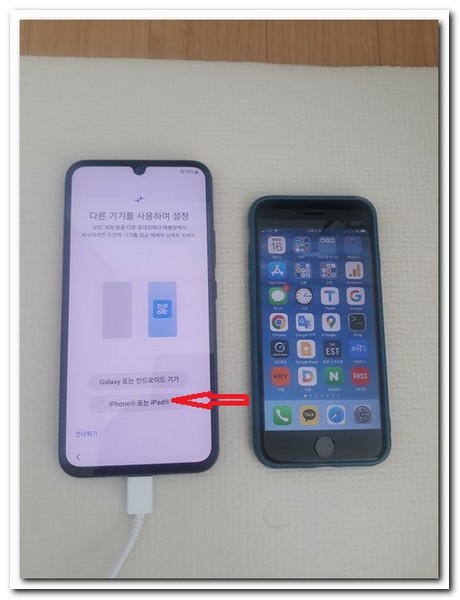
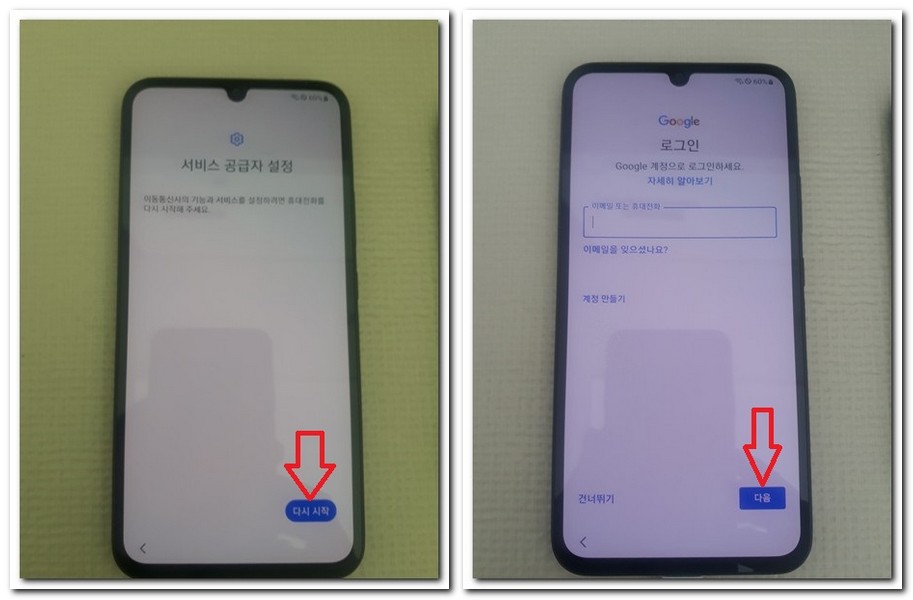
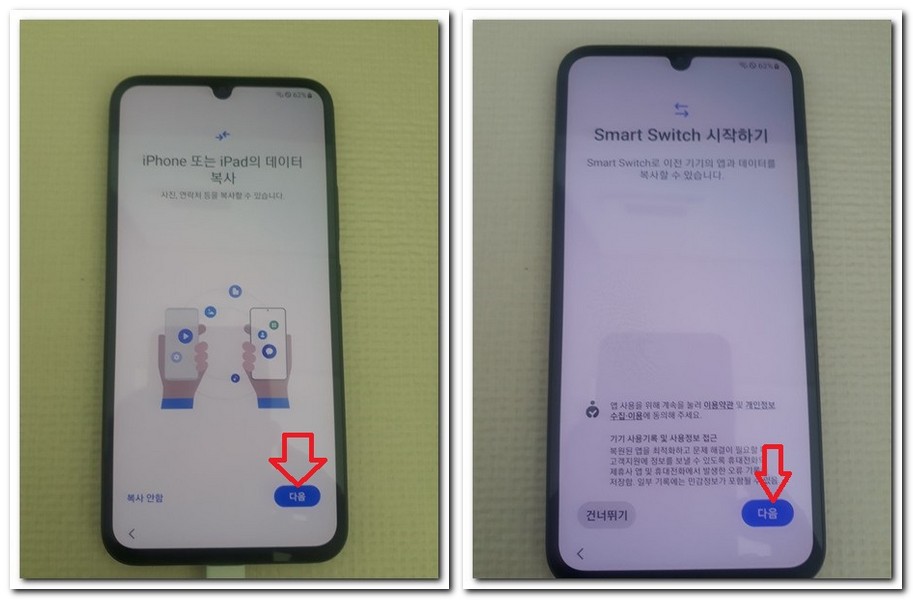
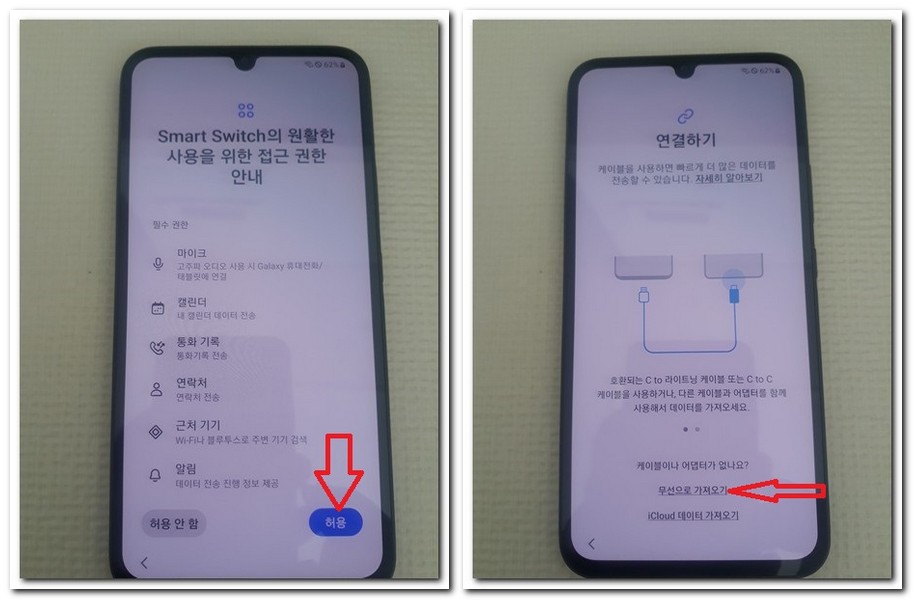
이렇게 갤럭시폰에서 먼저 데이터 복사를 위한 설정을 진행해 줘야 된다.
마지막으로 QR 코드를 찍을 수 있는 화면으로 이동하게 되는데, 이 상태가 되면 아이폰에서 QR코드를 찍으면서 자동으로 데이터 이동이 가능해진다.
갤럭시폰 준비가 되었다면 이제 아이폰에서 작업을 하자.
아이폰에서 삼성 Smart Switch 모바일 앱 설치하기
Smart Switch 앱을 설치하기 위해서는 아이폰은 앱스토어 에서 앱을 찾은 후 설치하면 된다.
아이폰에서 갤럭시폰으로 데이터 옮기려고 할때 필수적으로 설치해야되는 앱이기 때문에 꼭! 아이폰에 설치를 진행한다.
설치 방법은 아래와 같이 진행한다.
아이폰
- AppStore 앱을 실행한다.
- 오른쪽 하단 검색 메뉴를 선택한다.
- "Smart Switch"라고 입력한다.
- 검색결과에서 Smart Switch를 선택한다.
- 받기 버튼을 터치해서 다운로드 설치 한다.
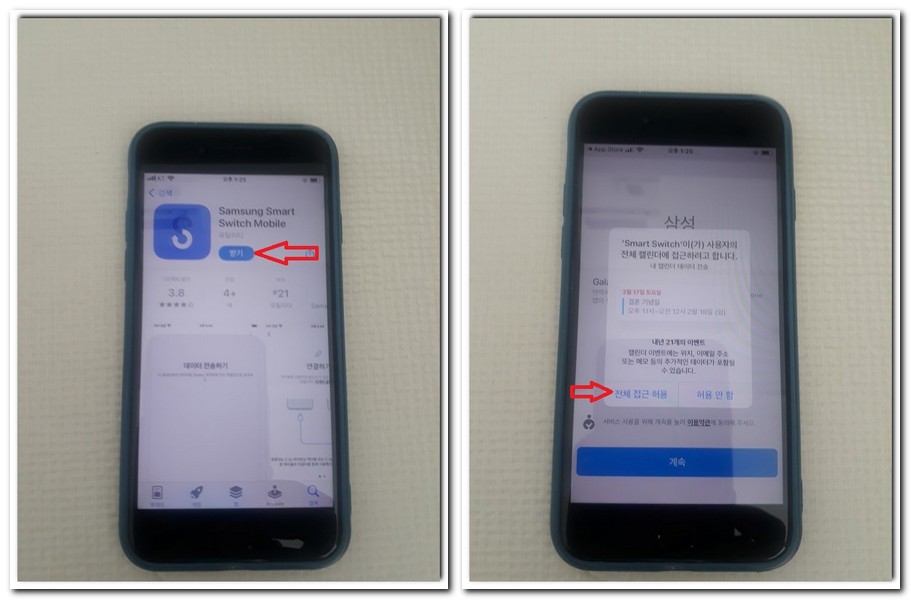
이제 아이폰 바탕 화면에 Smart Switch 모바일 앱이 설치된 것을 확인할 수 있다.
Smart Switch 접근 권한 허용하기
이제 해야 될 부분은 Smart Switch 앱을 실행하였을 때 접근 권한에 대해서 허용해 주는 작업을 해야 된다.
아이폰에서 Smart Switch 앱을 실행하면 차례대로 접근 권한 허용을 해준다.
- 전체 캘린더 접근을 허용한다.
- 미리 알림 접근에 허용한다.
- 사진 보관함 접근에 허용한다.
- 카메라 접근에 허용한다.
- 로컬 네트워크 기기 연결을 허용한다.
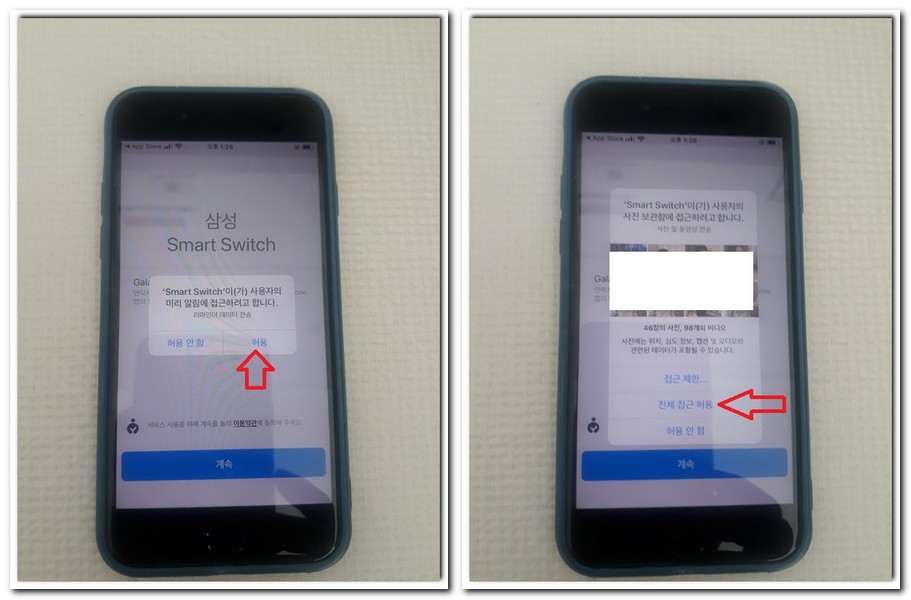
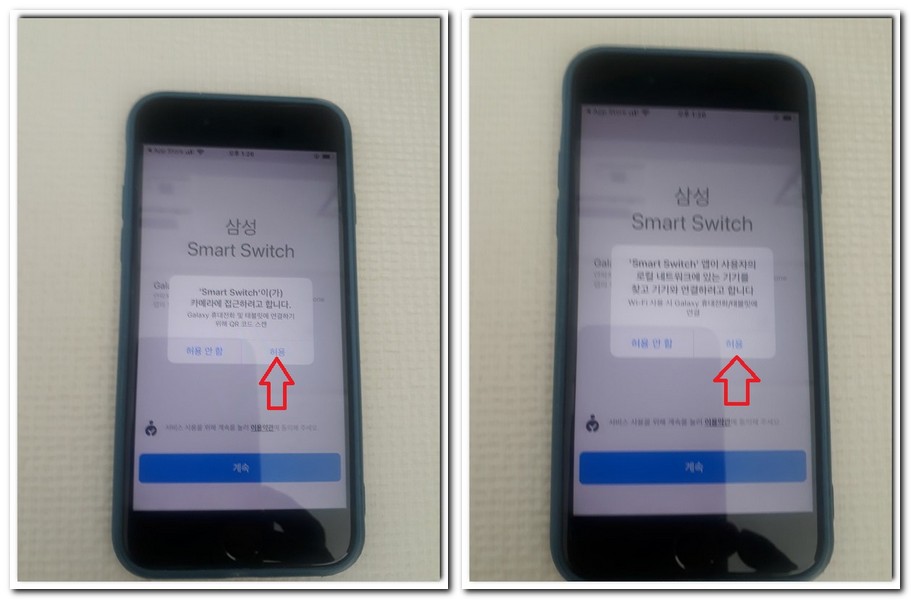
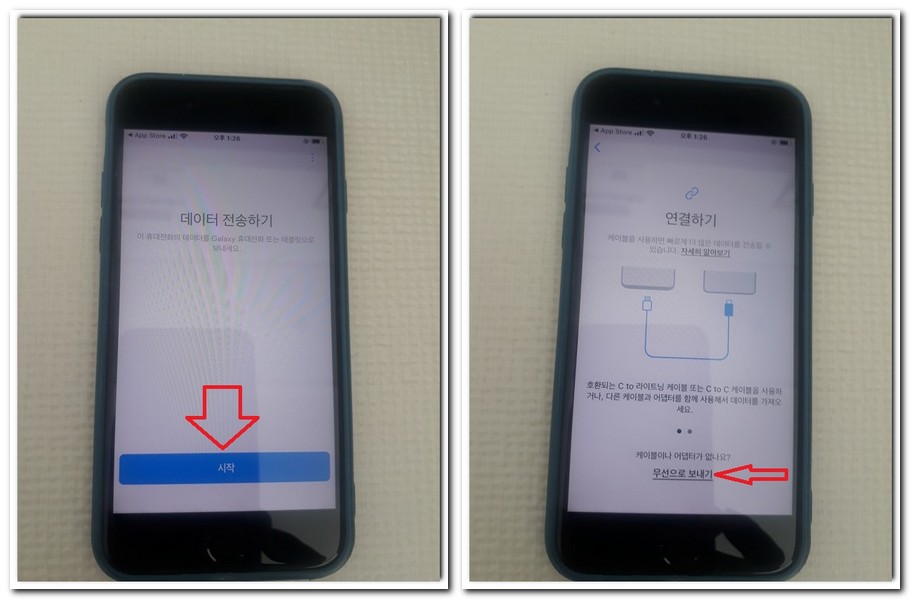
선택된 메뉴 중에서 하나라도 빠지게 되면 데이터 복사 진행이 안되기 때문에 꼭 모두 접근 허용을 한다.
아이폰에서 갤럭시폰으로 데이터 옮기기
- 아이폰에서 데이터 전송하기 "시작" 버튼을 선택한다.
- 아이폰에서 "무선으로 보내기" 버튼을 선택한다.
- 아이폰에서 "Smart Switch" 네트워크 연결한다.
- 갤럭시폰에서 연락처, 캘린더, 이미지, 동영상을 선택해서 데이터 전송을 가져온다.
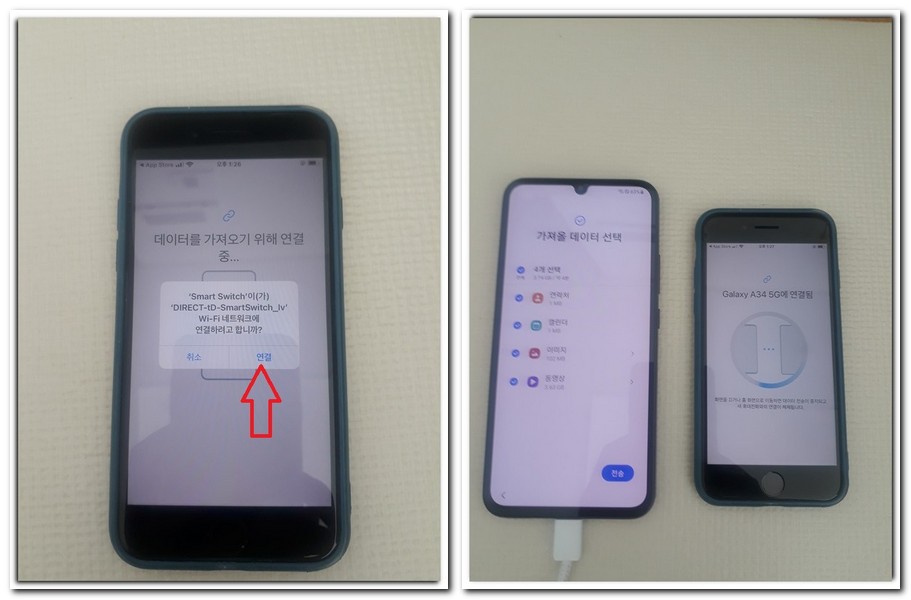
연락처, 캘린더, 이미지, 동영상이 순서대로 복사가 진행되며, 대략 용량 4GB 정도면 무선으로 5분 정도 소요되는 것을 체감할 수 있다.